Der Inhalt des Artikels:
- 1 So schließen Sie einen Laptop an einen anderen Laptop mit HDMI an
- 2 Wie können Laptops miteinander verbunden werden?
- 2.1 Methode 1. Verwenden von Wi-Fi
- 2.2 Methode 2. Verbindung über LAN-Ports
- 2.3 Methode 3. Verbinden Sie Laptops über Bluetooth
So verbinden Sie einen Laptop mit einem anderen Laptop mit HDMI

Kann ich Laptops mit einem HDMI-Kabel anschließen?
Das Anschließen eines Laptops an einen Laptop über HDMI ist ganz einfach. Für Sie müssen die Kabel in die Buchsen stecken und … und dann nichts. Affäre in diesem HDMI in Laptops funktioniert nur am Ausgang. Das heißt, er kann Daten senden, aber nicht empfangen.
HDMI in Laptops dient zur Ausgabe von Bildern und Ton externes Ausgabegerät, z. B. ein Fernsehgerät. Auf diese Weise, Es stellt sich heraus, dass zwei Laptops mit einem HDMI-Kabel verbunden werden sinnlos.
Wie können Laptops miteinander verbunden werden?
Aber übrigens, warum sollten Sie überhaupt versuchen, die HDMI-Technologie zu verwenden? für den Datenaustausch zwischen Laptops, wenn in modernen Geräten Es gibt mehrere andere Protokolle, die speziell entwickelt wurden genau für diese Zwecke.
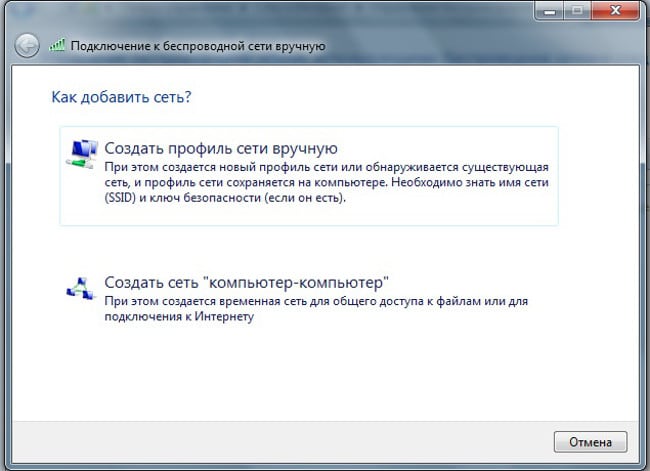
Verbinden Sie Laptops über WiFi
Methode 1. Verwenden von Wi-Fi
Der einfachste Weg, um zwei Laptops zu verbinden, ist zu Kombinieren Sie sie in einem privaten WiFi-Netzwerk. Zum Beispiel in Widows 7 dies extrem einfach gemacht. Dazu benötigen Sie:
- Gehen Sie zu “Systemsteuerung” – “Netzwerke und Internet” – “Center” Netzwerk- und Freigabemanagement “;
- Wählen Sie “Drahtlose Netzwerke verwalten”.
- Klicken Sie auf “Hinzufügen”.
- Wählen Sie “Netzwerk erstellen” von Computer zu Computer.
- Klicken Sie auf “Weiter”, geben Sie den Namen des Zugangspunkts ein und legen Sie die Methode fest Verschlüsselung und mit einem Passwort kommen;
- Danach klicken Sie auf “Weiter” – “Fertig stellen”.
Dann müssen Sie die Freigabeeinstellungen ändern, für die Sie müssen die “Erweiterten Freigabeoptionen” öffnen und Stellen Sie beispielsweise für das Netzwerk “Heim und Arbeit” alle Schalter auf in die Position “Zulassen”.
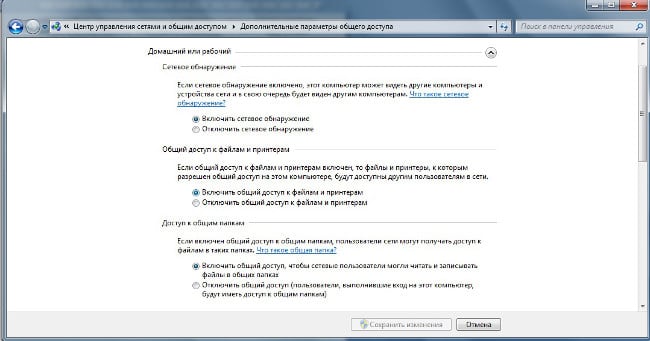
Richten Sie die Freigabe unter Windows 7 ein
Das erstellte Netzwerk ermöglicht es Ihnen, Dateien von Laptop zu Laptop zu übertragen, Verwenden Sie das freigegebene Internet (wenn die Freigabe aktiviert ist) und etc.
Methode 2. Verbindung über LAN-Ports
Eine andere Möglichkeit besteht darin, den Laptop über an den Laptop anzuschließen LAN-Anschlüsse Dazu benötigen Sie ein Kabel mit dem entsprechenden Ein- / Ausgänge. Um eine LAN-Verbindung herzustellen, benötigen Sie:
- Schließen Sie das Kabel an zwei Laptops an.
- Klicken Sie auf “WIN + R” und geben Sie “ncpa.cpl” ein.
- Klicken Sie im folgenden Fenster mit der rechten Maustaste auf “Verbindung” im lokalen Netzwerk “;
- Wählen Sie “Eigenschaften”;
- In dem erscheinenden Fenster müssen Sie auf “Protokoll” doppelklicken Internet Version 4 “;
- Geben Sie im angezeigten Fenster Folgendes ein: “IP-Adresse”: 192.168.1.1, “Maske”: 255.255.255.0.
Auf dem zweiten Computer müssen Sie nur diese Schritte wiederholen Angabe anderer Daten: “IP-Adresse”: 192.168.1.2, “Maske”: 255.255.255.0. Danach werden zwei Computer zu einem zusammengeführt Netzwerk, und sie können frei Informationen austauschen.
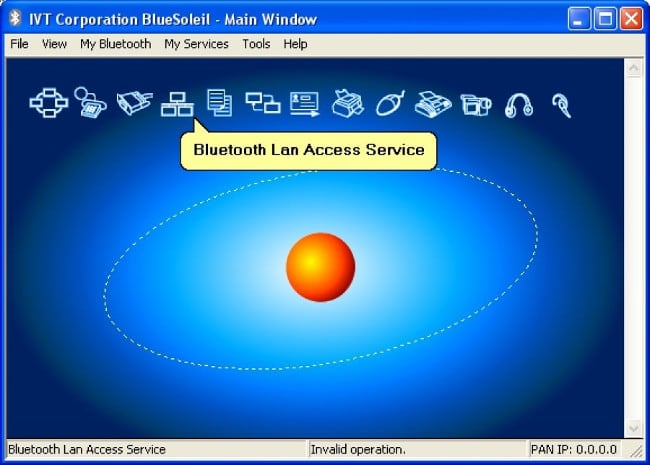
Verbinden Sie Laptops über Bluetooth
Methode 3. Verbinden Sie Laptops über Bluetooth
Eine weitere Möglichkeit besteht darin, zwei Laptops über Bluetooth zu verbinden. Um eine Verbindung mit diesem Protokoll herzustellen, wird ein spezielles ein Programm, zum Beispiel BlueSoleil. So stellen Sie eine Verbindung her durch Bluetooth siehe mit der Software gelieferte Anweisungen bereitstellen.
